
- •Методические указания
- •Введение
- •Лабораторная работа № 1
- •Vba (Visual basic for Applications) как средство разработки программных приложений пользователя в среде AutoCad 2002
- •1. Цель работы
- •2. Комментарии по выполнению работы
- •Первое окно еще называют окном проводника проектов. Меню
- •Панели инструментов
- •Проекты и их элементы
- •Макросы
- •Модули и процедуры
- •Область действия
- •Константы
- •Отображение диалогового окна
- •Модуль программного кода
- •Листинг 1. Объявление глобальных переменных
- •Листинг 2. Текст головной программы
- •Листинг 3. Текст подпрограммы DrawCircles
- •Добавление программного кода работы с формой
- •Листинг 4. Программный код работы с формой
- •3. Содержание и порядок выполнения работы
- •Задания.
- •2. Комментарии по выполнению работы
- •3. Содержание и порядок выполнения работы
- •Варианты заданий.
- •1. Цель работы
- •2. Комментарии по выполнению работы
- •3. Содержание и порядок выполнения работы
- •Задания.
- •Лабораторная работа №4 Анализ графической базы данных чертежа AutoCad. Работа с примитивом типа блок. Использование расширенных данных
- •1. Цель работы
- •2. Комментарии по выполнению работы
- •3. Содержание и порядок выполнения работы
- •Задания
- •Библиографический список
- •Содержание
- •394026 Воронеж, Московский просп., 14
- •Составители: а.М.Нужный н.И. Гребенникова
Макросы
В одном проекте может быть один или несколько макросов. Макрос - это исполняемый фрагмент приложения (фактически - отдельное приложение), который вызывается без аргументов.
Для того чтобы выполнить макрос, необходимо ввести команду AutoCAD VBARUN или выбрать пункт Macros (Макрос) подменю Macro (Макросы) меню Tools (Сервис). Если выполнение макроса должно быть осуществлено в режиме командной строки, используется команда VBARUN, на запрос которой необходимо ввести имя макроса, перед которым может стоять имя файла с проектом. В качестве разделителя используется восклицательный знак, например:
"d:\AutoCAD2002\SampIe\Vba\drawline.dvb!drawline" (кавычки обязательны, если внутри имен есть пробелы; кроме того, нельзя опускать расширение в имени файла проекта). В этом случае предварительной загрузки проекта не требуется.
Модули и процедуры
При написании проекта он составляется из текстовых модулей. Для добавления пустых модулей используются следующие кнопки панели Standard (Стандартная):
вставка модуля кода (подпрограммы или функции);
вставка модуля класса (класс — это тип пользовательского объекта);
вставка формы (заготовки диалогового окна).
Кнопка позволяет вставить в пустой модуль заготовку процедуры (функции или подпрограммы).
Добавленные модули открывают свои собственные окна в правой части окна среды разработки VBA.
Формы
Форма — это описание диалогового окна, создаваемого в VBA. После вставки пустой формы программист насыщает ее элементами управления (кнопками, списками, текстовыми полями и т. п.), которые перетаскиваются мышью из панели Toolbox (Элементы управления) (рис. 2). Добавленные элементы легко редактируются с помощью мыши и окна свойств.
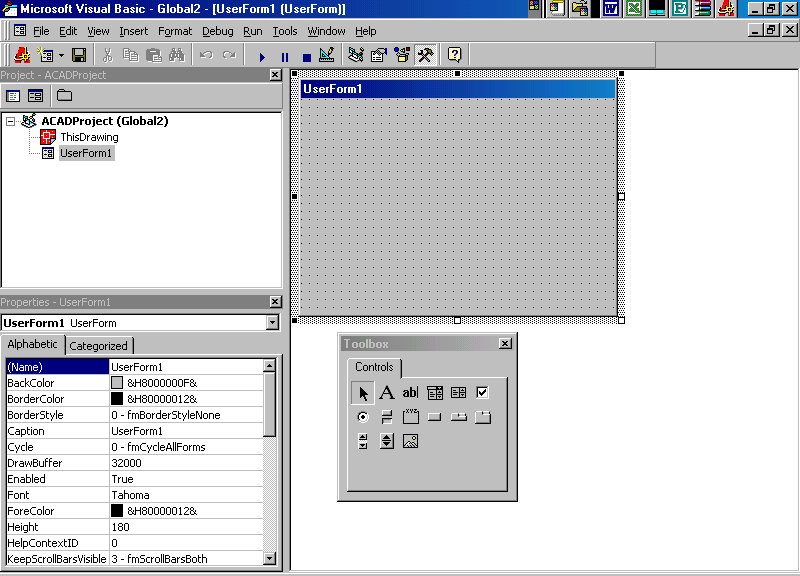
Рис. 2. Панель элементов управления
К стандартным элементам панели Toolbox (Элементы управления) можно добавить другие элементы с помощью пункта Additional Controls (Дополнительные элементы управления) меню Tools (Сервис) среды VBA.
Предусмотрены два варианта отображения форм: текстовый (код программ, работающих с элементами управления формы) и графический (диалоговое окно). Для выбора нужного варианта в Проводнике проектов используются кнопки режима просмотра кода и режима просмотра объекта.
Типы данных
Все переменные, используемые в программе, должны быть описаны явно или неявно. Для явного описания используется оператор Dim.
Обычные типы
Стандартные типы данных, используемые в программах на языке VBA:
Boolean — логический;
Integer — двухбайтовое целое число;
Long — четырехбайтовое целое число;
Single — вещественное число одинарной точности;
Double — вещественное число двойной точности;
String — строка (после string может следовать звездочка, а за ней — число, задающее длину строки);
Byte — двоичный;
Object — объектный;
Date — дата;
Currency — денежная единица;
Variant — вариант, тип для хранения произвольных данных.
Пример:
Dim Numb As Integer
Dim Title6 As String*22
Неописанные переменные относятся к типу Variant.
Массивы
При создании массива используются выражения следующих типов:
Dim iMass (10) As Integer
Dim nArr(1 To 4, 2 To 7) As Single
В первой строке создается массив целых чисел (номера элементов от 0 до 10), во втором — массив вещественных чисел, причем значение первого индекса массива изменяется от 1 до 4, а второго — от 2 до 7.
Специальные типы
В языке VBA используются также специальные типы (классы) для объектов, создаваемых системой AutoCAD. В VBA к именам этих типов нужно добавлять префикс Acad, например: AcadLine, AcadLayer, AcadHatch и т. д.
Специальное окно Object Browser (Браузер объектов) (рис. 3) позволяет просматривать полный список объектов, а также семейств, свойств, методов. Окно вызывается с помощью кнопки панели Standard (Стандартная) среды VBA.
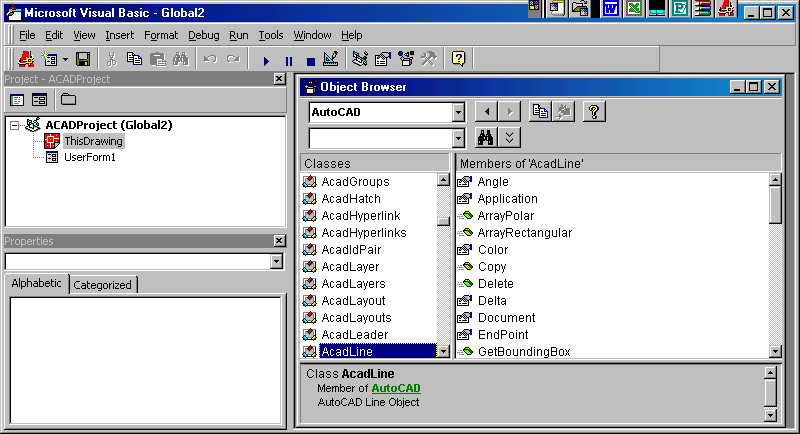
Рис. 3. Окно Object Browser
Для просмотра перечня объектов системы AutoCAD нужно в верхнем раскрывающемся списке окна Object Browser (Браузер объектов) выбрать значение AutoCAD. Тогда в списке поля Classes (Классы) появится перечень всех классов системы AutoCAD. В перечень входят имена семейств и имена объектов .
Если в списке поля Classes (Классы) выбрать какой-нибудь элемент (семейство или объект), то в расположенном справа списке Members (Члены) отображаются либо имена объектов, входящих в выбранное семейство, либо методы, свойства и события выбранного объекта. На рис.3 в списке Classes (Классы) отмечен объект AcadLine, а в списке Members (Члены) перечисляются его свойства (Angle, Application, Color, Delta и т. д.), методы (ArrayPolar, ArrayRectangular, Copy, Delete и т. д.) и события (Modified).
